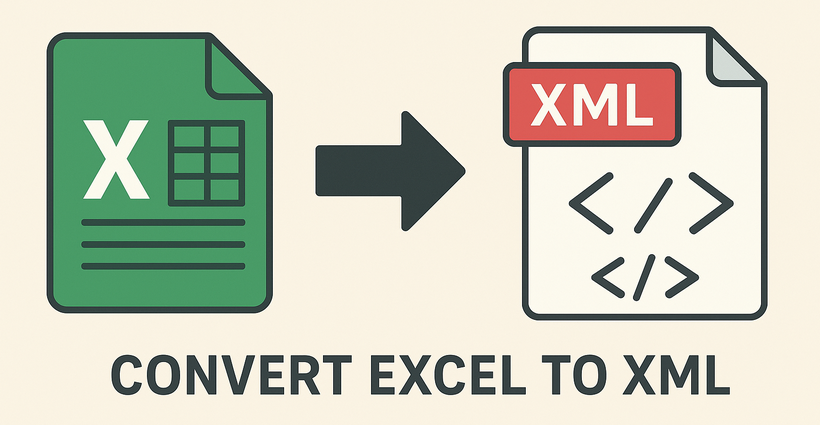
Wenn Sie mit Daten arbeiten, die über Software, APIs oder Websites hinweg gemeinsam genutzt werden müssen, ist die Konvertierung von Excel in XML eine entscheidende Fähigkeit. XML (Extensible Markup Language) ist ein universelles, maschinenlesbares Format, das sich ideal für den Datenaustausch eignet, während Excel sich hervorragend zum Organisieren von Tabellenkalkulationen eignet. Die Überbrückung der Lücke zwischen ihnen ermöglicht einen nahtlosen Datenfluss über Plattformen hinweg.
Egal, ob Sie ein Anfänger sind, der eine schnelle Lösung sucht, ein Analyst, der die Datenintegrität sicherstellt, oder ein Entwickler, der eine automatisierte Pipeline erstellt, dieser Leitfaden führt Sie durch drei effektive und fehlerfreie Methoden zur Excel-zu-XML-Konvertierung.
- Methode 1: Manuelle Excel-zu-XML-Konvertierung (integrierte Entwicklerregisterkarte)
- Methode 2: Kostenlose Online-Konverter von Excel zu XML
- Methode 3: Automatisieren der Excel-zu-XML-Konvertierung in Python
Warum Excel in XML konvertieren?
Der Kernwert der Konvertierung von Excel in XML liegt in:
- Plattformübergreifende Kompatibilität: XML funktioniert mit APIs, CMS-Plattformen (WordPress, Shopify), Unternehmens-Tools (SAP, Salesforce) und Programmiersprachen (Python, Java).
- Strukturierte Daten: XML behält die Zeilen/Spalten von Excel als getaggte Elemente bei (z. B.
<product><name>Laptop</name><price>999</price></product>), was das Parsen durch Software erleichtert. - Datenintegrität: XML vermeidet Formatierungsprobleme, die bei Excel-Dateien auftreten (z. B. fehlerhafte Formeln, verbundene Zellen), wenn sie systemübergreifend geteilt werden.
- Anwendungsfälle: E-Commerce-Produkt-Feeds, API-Datenexporte, CMS-Content-Importe und Unternehmensdatenintegration.
Strukturieren von Excel-Daten für eine erfolgreiche Konvertierung
Der erste und wichtigste Schritt findet in Excel statt. Ein gut strukturiertes Quellblatt garantiert eine reibungslose Konvertierung.
- Verwenden Sie eindeutige, kurze Spaltenüberschriften (keine Leerzeichen/Sonderzeichen – z. B. „ProduktName“ anstelle von „Produktname“).
- Entfernen Sie leere Zeilen/Spalten (sie verursachen XML-Validierungsfehler).
- Stellen Sie konsistente Datentypen sicher (z. B. alle Preise als Zahlen, Daten in einem einheitlichen Format).
- Vermeiden Sie verbundene Zellen oder komplexe Formeln; verwenden Sie stattdessen Rohdaten.
Methode 1: Manuelle Excel-zu-XML-Konvertierung (integrierte Entwicklerregisterkarte)
Die integrierte Entwicklerregisterkarte von Excel bietet native Unterstützung für XML-Aufgaben und ist somit für Excel-Benutzer ohne Programmierkenntnisse zugänglich.
Schritt-für-Schritt-Anleitung:
Schritt 1: Bereiten Sie Ihre Excel-Daten vor
Strukturieren Sie Ihre Daten in einem klaren, tabellarischen Format. Die erste Zeile sollte Ihre Spaltenüberschriften enthalten, die zu Ihren XML-Tags werden. Für dieses Beispiel verwenden wir eine einfache Produktliste:
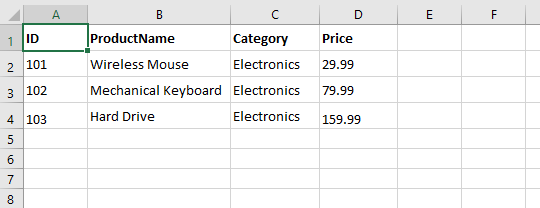
Schritt 2: Erstellen Sie ein XML-Schema
Ein XML-Schema (.xsd-Datei) definiert die Struktur Ihrer XML-Ausgabe. Es gibt an, welche Tags verwendet werden sollen und wie sie zueinander in Beziehung stehen.
Beispielschema (speichern Sie dies als „products.xsd“ auf Ihrem Computer):
<?xml version="1.0" encoding="UTF-8"?>
<xs:schema xmlns:xs="http://www.w3.org/2001/XMLSchema">
<xs:element name="Catalog">
<xs:complexType>
<xs:sequence>
<xs:element name="Product" maxOccurs="unbounded">
<xs:complexType>
<xs:sequence>
<xs:element name="ID" type="xs:integer"/>
<xs:element name="ProductName" type="xs:string"/>
<xs:element name="Category" type="xs:string"/>
<xs:element name="Price" type="xs:decimal"/>
</xs:sequence>
</xs:complexType>
</xs:element>
</xs:sequence>
</xs:complexType>
</xs:element>
</xs:schema>
- Passen Sie die Namensattribute an Ihre Excel-Spaltenüberschriften an (Groß-/Kleinschreibung beachten).
- Verwenden Sie geeignete Typen (z. B. xsd:integer für Zahlen, xsd:string für Text).
Schritt 3: Fügen Sie das Schema zu Excel hinzu
- Öffnen Sie Ihre Excel-Datei.
- Gehen Sie zur Registerkarte Entwickler. (Wenn Sie sie nicht sehen, gehen Sie zu Datei > Optionen > Menüband anpassen, aktivieren Sie „Entwickler“ und klicken Sie auf „OK“.)
- Klicken Sie auf der Registerkarte „Entwickler“ auf Quelle, um den Bereich „XML-Quelle“ zu öffnen.
- Klicken Sie auf XML-Zuordnungen... und dann auf Hinzufügen....
- Hängen Sie die von Ihnen erstellte .xsd-Schemadatei über den Dialog XML-Zuordnungen an
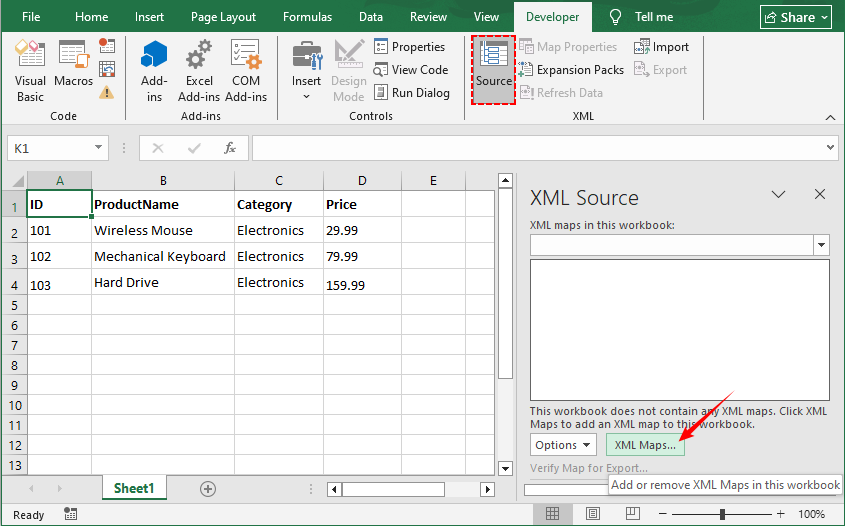
Schritt 4: Ordnen Sie XML-Elemente Ihren Zellen zu
- Im Bereich XML-Quelle sehen Sie Ihre Elemente („Katalog“, „Produkt“, „ID“ usw.).
- Ziehen Sie das Element „Produkt“ und legen Sie es auf Zelle A1 ab. Excel erstellt eine gut formatierte Tabelle.
- Die Elemente werden nun zugeordnet. Ihre Daten sind jetzt für den Export bereit.
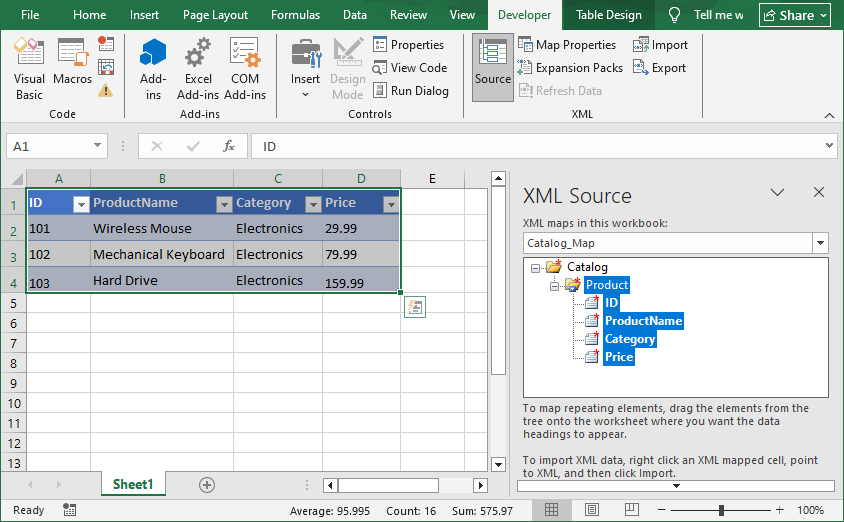
Schritt 5: Nach XML exportieren
- Gehen Sie bei ausgewählten zugeordneten Daten zurück zur Registerkarte Entwickler.
- Klicken Sie auf Exportieren.
- Wählen Sie einen Speicherort und einen Namen für Ihre neue XML-Datei und klicken Sie auf OK.
Die exportierte XML-Datei entspricht Ihrem Schema, wie folgt:
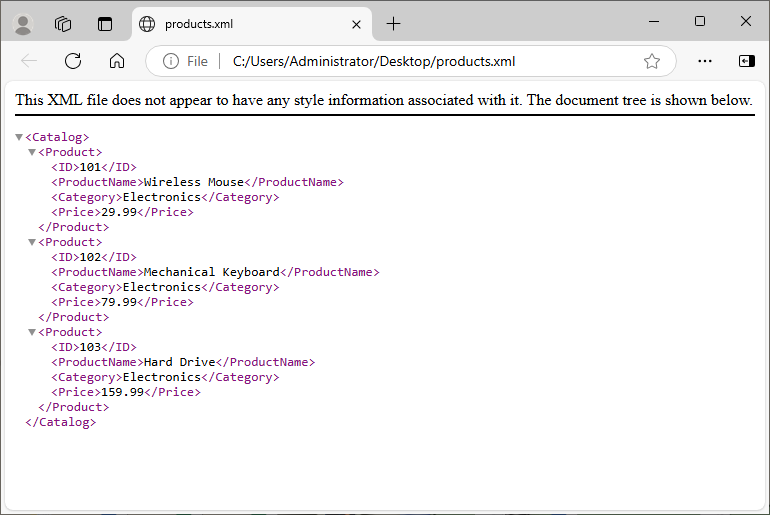
Das könnte Ihnen auch gefallen: XLS/XLSX einfach in HTML konvertieren – Excel-Formatierung beibehalten
Methode 2: Kostenlose Online-Konverter von Excel zu XML
Wenn Sie eine schnelle, einmalige Konvertierung ohne technische Einrichtung benötigen, sind Online-Tools Ihr bester Freund.
Top-Tools zur Online-Konvertierung von Excel in XML (100 % kostenlos, keine Anmeldung):
1. CloudxDocs (Benutzerfreundlichste)
- Gehen Sie zum CloudxDocs EXCEL TO XML Konverter.
- Laden Sie Ihre Excel-Datei hoch (unterstützt XLS, XLSX, XLSB).
- Warten Sie, bis die Konvertierung abgeschlossen ist, und laden Sie Ihre XML-Datei herunter.
Dieser Konverter erstellt standardmäßig eine XML-Tabellenkalkulationsdatei, die die Formatierung von Excel beibehält.

2. WizlyTools (Unterstützt benutzerdefiniertes XML)
- Gehen Sie zum WizlyTools Excel to XML Konverter.
- Laden Sie eine Excel-Datei hoch (.xlsx, .xls).
- Geben Sie den Namen des Stammelements und den Namen des Zeilenelements ein.
- Wählen Sie eine Einrückungsgröße für Ihre XML-Ausgabe.
- Klicken Sie auf „In XML konvertieren“ und kopieren oder laden Sie dann die resultierende XML-Datei herunter
Dieser Konverter gibt Ihnen mehr Kontrolle über die XML-Struktur, z. B. das Definieren eines bestimmten Stammelements, Zeilenelements und ermöglicht Ihnen eine Vorschau der XML-Datei vor dem Herunterladen
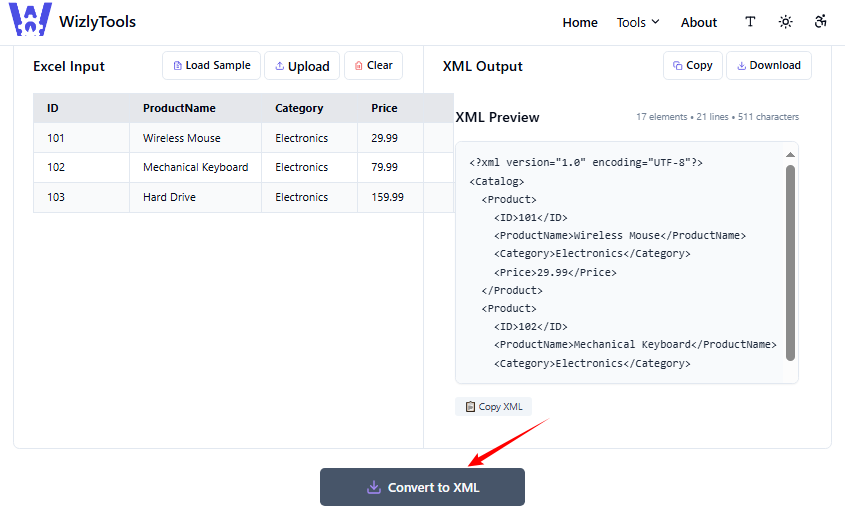
Hinweis: Vermeiden Sie das Hochladen sensibler Daten (z. B. Finanzunterlagen) in Online-Tools. Verwenden Sie manuelle Methoden für vertrauliche Dateien.
Methode 3: Automatisieren der Excel-zu-XML-Konvertierung in Python
Für Entwickler und IT-Experten, die in Python arbeiten, bietet Spire.XLS for Python eine robuste, code-gesteuerte Lösung zum Konvertieren von Excel-Tabellen in XML, ohne dass Microsoft Excel installiert sein muss. Dies ist ideal für die serverseitige Automatisierung und Anwendungsintegration.
Schritt 1: Installation
Zuerst müssen Sie die Spire.XLS for Python-Bibliothek installieren. Sie ist über PyPI verfügbar.
pip install Spire.XLS
Schritt 2: Schreiben Sie das Python-Skript
Dieses Skript verwendet Spire.XLS zum Lesen von Excel-Daten und generiert dann XML mit dem integrierten xml.etree.ElementTree von Python (für die Struktur) und minidom (für eine ansprechende Formatierung).
from spire.xls import *
import xml.etree.ElementTree as ET
from xml.dom import minidom
# Load the Excel file
workbook = Workbook()
workbook.LoadFromFile("Orders.xlsx")
# Get the first worksheet
worksheet = workbook.Worksheets[0]
# Get row and column counts (Spire.XLS uses 1-based indexing)
max_row = worksheet.LastRow
max_col = worksheet.LastColumn
# Check if data exists (headers in row 1, data in row 2+)
if max_row < 2:
raise ValueError("No data found! Ensure headers are in row 1 and data starts in row 2.")
# Create XML root element
root = ET.Element("Info")
# Loop through data rows (skip row 1: headers)
for row in range(2, max_row + 1):
# Create a row element (e.g., <Order>)
row_element = ET.SubElement(root, "Order")
# Loop through columns to get headers and values
for col in range(1, max_col + 1):
# Get header (XML tag)
header = worksheet.Range[1, col].Value
# Get cell value (data for the XML tag)
cell_value = worksheet.Range[row, col].Value
# Create sub-element and add value
ET.SubElement(row_element, header).text = str(cell_value)
# Pretty-print XML (add indentation for readability)
rough_string = ET.tostring(root, 'utf-8')
reparsed = minidom.parseString(rough_string)
pretty_xml = reparsed.toprettyxml(indent=" ")
# Save to XML file
with open("Orders.xml", 'w', encoding='utf-8') as f:
f.write(pretty_xml)
# Close the workbook
workbook.Dispose()
Code-Erklärung:
- Excel-Datei laden: Verwendet Spire.XLS, um eine Excel-Datei zu öffnen und auf ihr erstes Arbeitsblatt zuzugreifen.
- Datenbereich definieren: Findet die letzte Zeile und Spalte mit Daten (1-basierte Indizierung in Spire.XLS), um die Grenzen der Daten zu kennen.
- XML-Struktur erstellen:
- Erstellt ein Stamm-XML-Element
<Info>. - Durchläuft jede Datenzeile (beginnend mit Zeile 2) und erstellt für jede ein
<Order>-Element. - Für jede Spalte in der Zeile: Verwenden Sie die Kopfzeile aus Zeile 1 als XML-Tag und den Zellwert als Inhalt des Tags.
- Erstellt ein Stamm-XML-Element
- XML speichern: Formatiert die XML-Datei mit Einrückung (zur besseren Lesbarkeit) und speichert sie in einer XML-Datei.
Beispiel-Ausgabe-XML
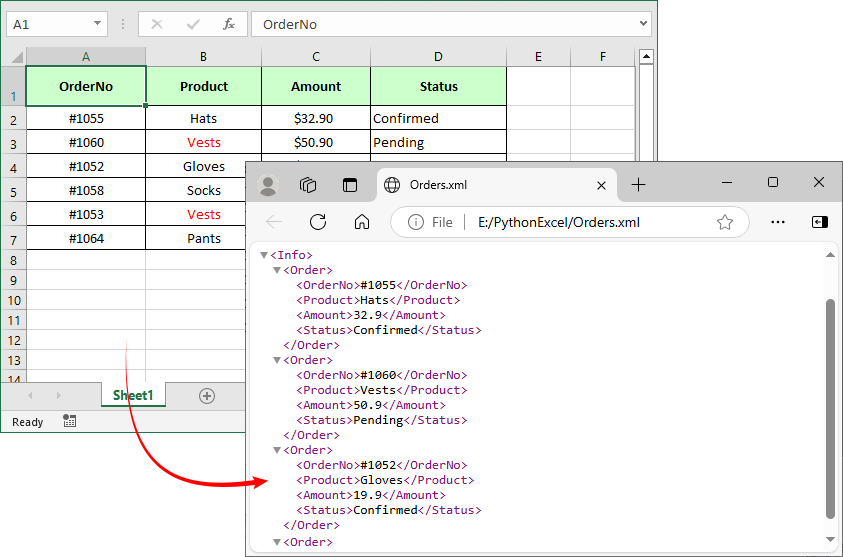
Spire.XLS for Python bietet auch eine direkte SaveAsXml()-Methode zum Konvertieren von Excel in das Open XML-Format.
Abschließende Gedanken
Die Konvertierung von Excel in XML ist eine grundlegende Fähigkeit, die das wahre Potenzial Ihrer Daten freisetzt und es ermöglicht, dass sie nahtlos in Webanwendungen, Konfigurationsdateien und andere Geschäftssysteme fließen. Indem Sie die verfügbaren Methoden verstehen, von der kontrollierten Leistung von Excel-XML-Zuordnungen über die blitzschnelle Einfachheit von Online-Tools bis hin zur industriellen Stärke von Python-Skripting, können Sie für jede Aufgabe das richtige Werkzeug auswählen.
Häufig gestellte Fragen zur Excel-zu-XML-Konvertierung
F1: Wie konvertiere ich mehrere Excel-Dateien gleichzeitig stapelweise in XML?
Die Stapelkonvertierung spart Zeit bei mehr als 10 Dateien – verwenden Sie diese Methoden je nach Ihrem Kenntnisstand:
- Online-Tools: Zamzar unterstützt bis zu 50 Dateien pro Stapel (laden Sie alle Excel-Dateien hoch, wählen Sie „XML“ als Ausgabe und erhalten Sie eine ZIP-Datei mit den XMLs).
- Spire.XLS for Python: Erweitern Sie das bereitgestellte Skript, um einen Ordner zu durchlaufen
import os
from spire.xls import *
import xml.etree.ElementTree as ET
from xml.dom import minidom
input_folder = "C:/Excel_Batch"
output_folder = "C:/XML_Batch"
os.makedirs(output_folder, exist_ok=True)
for filename in os.listdir(input_folder):
if filename.endswith((".xlsx", ".xls")):
workbook = Workbook()
workbook.LoadFromFile(os.path.join(input_folder, filename))
# Add conversion logic (same as single file) here
workbook.Dispose()
F2: Kann ich die XML-Struktur anpassen (z. B. Stamm-/Zeilen-Tags ändern)?
Ja, alle Methoden unterstützen die Anpassung:
- Manuell: Bearbeiten Sie die XML-Schemadatei (.xsd), um die Stamm- (z. B.
<Catalog>) oder Zeilen- (z. B.<Product>) Tags zu ändern. - Online: Tools wie WizlyTools ermöglichen es Ihnen, die Namen der Stamm-/Zeilenelemente in den Einstellungen festzulegen.
- Python: Ändern Sie die Zeilen ET.Element("RootName") und ET.SubElement(root, "RowName") des Skripts entsprechend Ihren Anforderungen.
F3: Meine Daten enthalten Formeln. Enthält die XML-Ausgabe die Formel oder den berechneten Wert?
In fast allen Fällen enthält der XML-Export den berechneten Wert (das Ergebnis der Formel), nicht die Formel selbst. XML ist in erster Linie ein Format zur Darstellung von Daten, nicht der Logik oder den Berechnungen dahinter. Der Konvertierungsprozess liest die sichtbaren Zellwerte.
F4: Meine XML-Datei sieht beim Öffnen unordentlich aus. Wie kann ich sie richtig formatieren?
Die von diesen Methoden generierte XML-Datei liegt oft in einem komprimierten Format ohne Zeilenumbrüche oder Einrückungen vor. Dies ist immer noch gültiges XML. So zeigen Sie es in einem lesbaren Format an:
- Öffnen Sie die Datei in einem modernen Webbrowser (Chrome, Firefox, Edge), der sie automatisch formatiert und übersichtlich anzeigt.
- Verwenden Sie einen Code-Editor wie VS Code, Notepad++, oder Sublime Text, die über eine integrierte XML-Formatierung oder Plugins zum erneuten Einrücken des Codes verfügen.